3 beste manieren om watermerken uit GIF's te verwijderen met volledige zelfstudie
GIF's zijn tegenwoordig in opkomst op populaire sociale-mediasites. In feite geven veel mensen de voorkeur aan een GIF om commentaar te geven op de status van hun vriend of zelfs op Messenger. Als er echter GIF's zijn waarin watermerken zijn ingebed. Wat moet u dan doen om van die watermerken af te komen? Gelukkig zijn er al tools die het werk voor je kunnen doen. Een andere vraag is: welke zijn de beste, en hoe werken ze aan de taak? Gelukkig hebben we de drie opmerkelijke manieren verzameld met hun volledige instructies verwijder het watermerk uit GIF. Laten we daarom deze opwinding verminderen door naar de onderstaande inhoud te gaan.
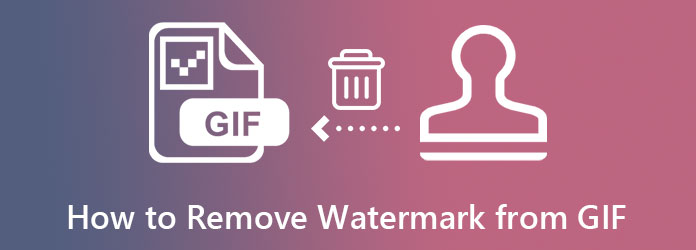
Photoshop is het professionele hulpmiddel voor foto- en videobewerking. Het is geweldige software die wordt geleverd met veel krachtige opties om bestanden om te zetten in geweldige bestanden. Van verschillende filters en lagen tot gereedschappen voor bijsnijden, verbeteren, knippen, penseelgereedschappen en meer. Gelukkig is Photoshop ook een hulpmiddel waarop je kunt vertrouwen als het gaat om het bewerken en verwijderen van watermerken uit GIF's. Als u geïnteresseerd bent om te leren hoe u deze specifieke taak in Photoshop kunt toepassen, volgen hier de stappen die u kunt volgen.
Open Photoshop nadat u het op uw computer hebt aangeschaft. Begin vervolgens met het importeren van uw GIF. Om dit te doen, moet u op de klikken Bestand tabblad, selecteer Openen zoek het GIF-bestand dat u wilt uploaden.
Klik daarna op de Lasso pictogram aan de linkerkant van de interface. Begin vervolgens met het overtrekken van het watermerk dat u uit uw GIF wilt wissen.
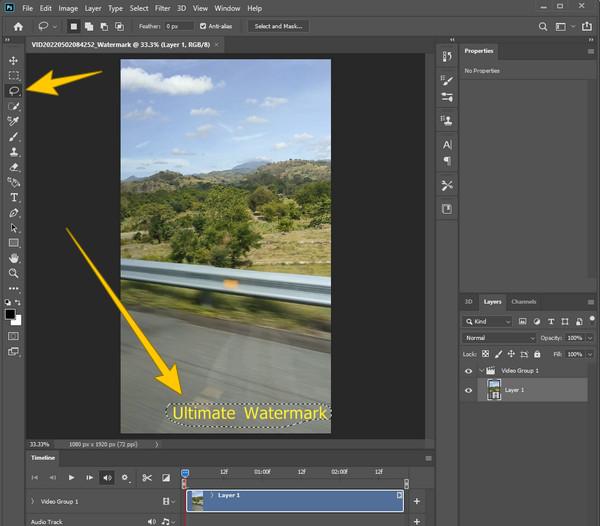
Ga na het traceren naar de Bewerking tabblad en kies vervolgens de Vullen keuze. Er verschijnt dan een nieuw venster, schakel de Kleuraanpassing selectie en pas vervolgens de modus en capaciteit aan. Druk daarna op het tabblad Ok. Zo maak je een GIF van een watermerk.
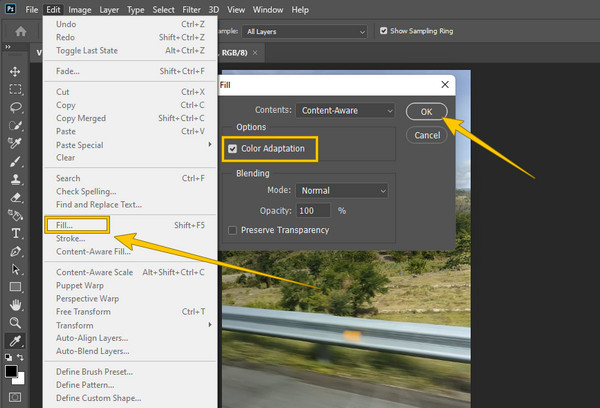
Ten slotte kunt u de bewerkte GIF nu opslaan door op het menu Bestand te klikken en de Opslaan als keuze.
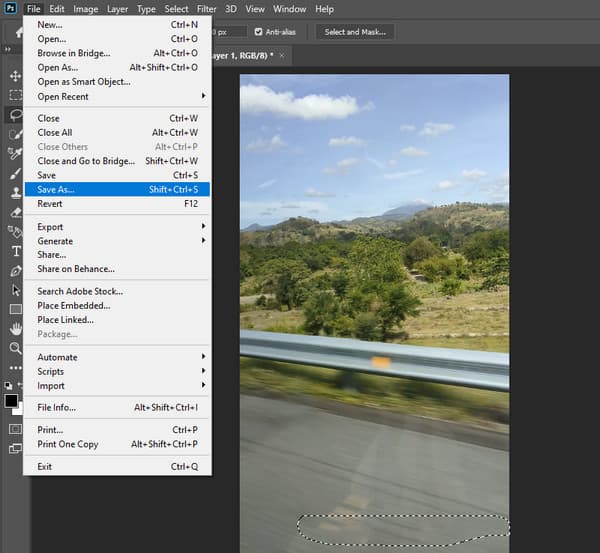
Als het wissen van een watermerk met Photoshop zoveel tijd kost, moet u dit eens zien Videoconverter Ultieme. Het is software die een veel eenvoudigere manier van videobewerking promoot, inclusief het verwijderen van watermerken. Bovendien veroverde deze software de harten van veel gebruikers. Vanwege de intuïtieve interface, ook al werkt het als een professional. In feite wist het het watermerk door simpelweg het gebied voor het verwijderen van het watermerk op het ingesloten watermerk van uw bestand te plaatsen, en zo simpel is het: u verwijdert de watermerk-GIF in een oogwenk!
Een ander verbazingwekkend onderdeel dat deze watermerkverwijderaar biedt, is aanpasbare video-export. In deze optie bevinden zich de video- en audioverbeteringen en -editors, waarmee u de resolutie en kwaliteit kunt verbeteren en vervolgens het formaat, de codering en de framesnelheid kunt bewerken. Dit is slechts een klein onderdeel van deze krachtige tool, dus als je meer wilt weten over de functies ervan, bekijk dan de onderstaande details.
Belangrijkste kenmerken van Video Converter Ultimate
Maak de nieuw geïnstalleerde software klaar om te starten. Klik daarna op de Gereedschapskist optie tussen de opties midden bovenaan de interface. Zoek dan naar de Videowatermerkverwijderaar selectie en importeer snel uw GIF.
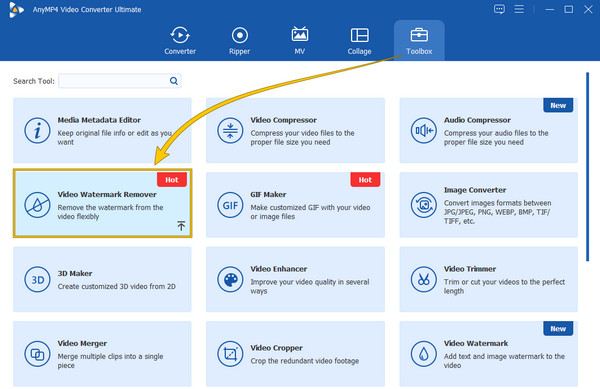
Klik daarna op de Watermerkverwijderingsgebied toevoegen tabblad. Sleep vervolgens in het volgende venster de watermerkverwijderaar naar het watermerk en zie hoe het verborgen wordt.
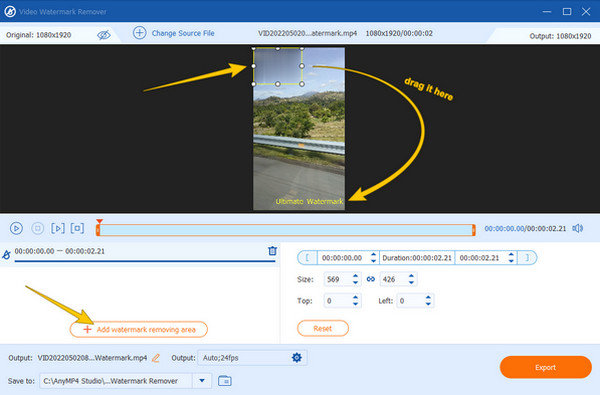
Technisch gezien is dat alles wat u hoeft te doen om het watermerk te wissen. Maar om er het beste van te maken, kunt u op de knop drukken Koggle pictogram in de Uitvoer sectie om toegang te krijgen tot de video-exportinstelling. Van daaruit kunt u enkele aanpassingen en verbeteringen in uw uitvoer aanbrengen. Als dat het geval is, vergeet dan niet op de knop te drukken OK tabblad om af te ronden.
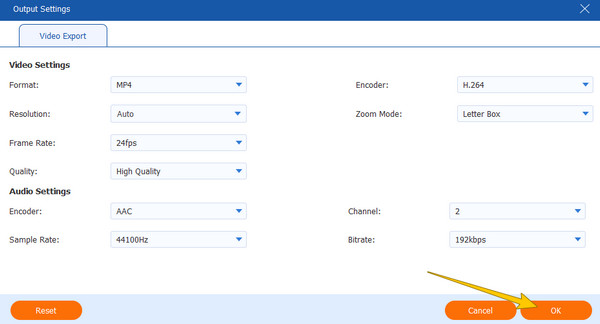
Klik ten slotte op de Exporteren knop nu. Wacht tot het snelste exportproces is voltooid, controleer vervolgens en geniet van je GIF zonder watermerk.
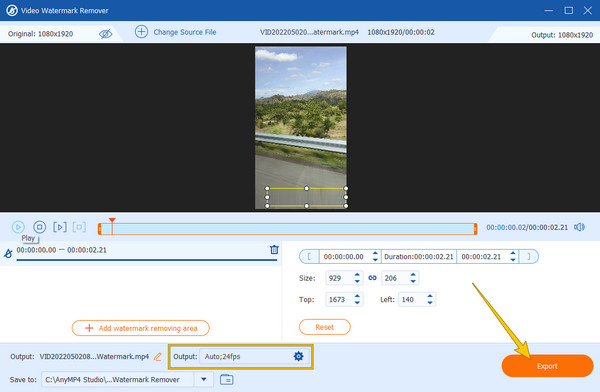
Als u nu geen software op uw computer wilt installeren, kunt u beter een webgebaseerde tool zoals deze Online Watermark Remover gebruiken. Het is een webtool die automatisch het watermerk van uw GIF-bestand verwijdert. Bovendien verwerkt het de eliminatie van het watermerk zonder dat u ook maar een cent hoeft uit te geven. Het werkt ook niet alleen voor GIF's, maar ook voor video's en foto's. Deze tool heeft echter een stabiel internet nodig om goed te kunnen functioneren, en voordat je de bewerkte GIF kunt downloaden, heb je eerst een geverifieerde captcha nodig. Dus als u het wilt proberen, volgen hier de snelle stappen die u kunt volgen.
Zet op de hoofdsite van de online tool het GIF-bestand neer dat u wilt bewerken.
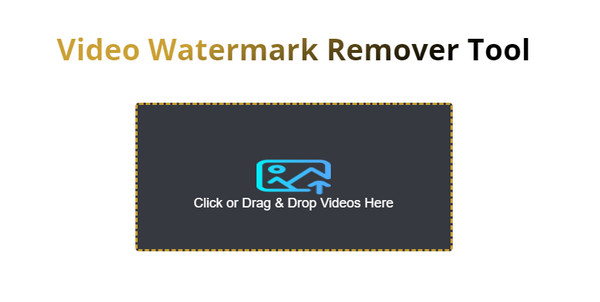
Nadat je het GIF-bestand hebt geladen, druk je op de Verwijder watermerk tabblad. Wacht vervolgens tot het verwijderingsproces is voltooid.
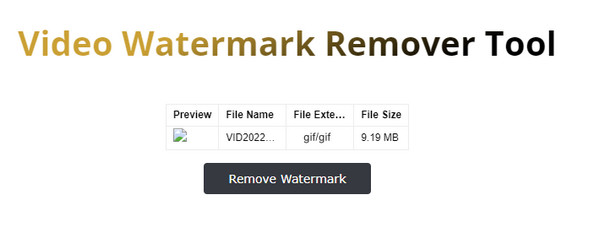
Zal ik een kleiner GIF-bestand hebben nadat ik het watermerk heb gewist?
– Nee. In de meeste gevallen zul je nog steeds een kleine verandering in de GIF-grootte zien, omdat je een element uit het bestand verwijdert. Als u deze gebeurtenis echter om de een of andere reden wilt voorkomen, zorg er dan voor dat u Video Converter Ultimate gebruikt, omdat dit de grootte van uw GIF na de bewerking niet verkleint. Klik hier om te verkrijgen GIF-groottewijzigingen.
Waarom wordt het verwijderde watermerkspoor wazig?
– Dat is het verwachte effect van het verwijderen van het watermerk op alle watermerkverwijderaars die u gebruikt. Dit komt omdat watermerkverwijderaars het watermerk verwijderen door de kleur te klonen van waar het watermerk was geplaatst. Op deze manier wordt het watermerk onmiddellijk geëlimineerd, maar blijft er een spoor van een wazig deel achter.
Waarom neemt de kwaliteit van de GIF af na het verwijderen van het watermerk?
– Deze omstandigheid zal zich niet voordoen als u een goede watermerkverwijderaar gebruikt, omdat de GIF-kwaliteit alleen maar zal afnemen met een ondermaats hulpmiddel. Het hebben van een goede watermerkverwijderaar is een grote factor bij het behouden van de kwaliteit van de GIF. Veel gereedschappen kunnen geen verliesloze kwaliteit produceren vanwege het soort technologie dat ze gebruiken.
Het watermerk uit GIF verwijderen zal eenvoudiger en efficiënter zijn als u de instructies in dit artikel volgt. Beide Videoconverter Ultieme en Photoshop zijn tot nu toe de beste editors van dit moment. Aan de andere kant is de online watermerkverwijderaar ook efficiënt gebleken. Het kan zijn uitmuntendheid echter niet bewijzen in de andere essentiële factoren, zoals het opslaan van het bewerkte bestand. Niettemin is dit bericht nuttig geweest om uzelf vertrouwd te maken met de juiste procedures voor het verwijderen van watermerken.
Meer lezen
De beste manieren om filters aan GIF's toe te voegen met gedetailleerde stappen
We hebben de beste manieren verzameld om filters toe te voegen aan GIF's op desktops, online en smartphones. Als je wilt weten hoe je dit in volledige stappen moet doen, klik dan hier!
Voeg op twee eenvoudige manieren een watermerk toe aan GIF als een professional
Leer hoe u een watermerk aan GIF toevoegt om uw bestanden te beschermen. Op deze manier weten anderen dat de GIF van jou is en kan niemand de eer aan zichzelf opeisen.
Ga door de verschillende GIF-croppers om GIF's direct bij te snijden
Assimileer de opmerkelijke GIF-croppers die op verschillende besturingssystemen worden gebruikt. Bekijk daarnaast de stappen om eenvoudig een GIF bij te snijden met de beste GIF-cropper.
Ken de beste GIF-editors met voor- en nadelen [online en offline]
In dit artikel leert u meer over de vele GIF-editors die beschikbaar zijn op verschillende besturingssystemen en leert u hoe u GIF's kunt bewerken met een professionele GIF-editor.
Videowatermerk
GIF-oplossingen